Windows10无法输入开机密码怎么办 Windows10无法输入开机密码解决方法
时间:2025-01-11 14:18:06 306浏览 收藏
哈喽!今天心血来潮给大家带来了《Windows10无法输入开机密码怎么办 Windows10无法输入开机密码解决方法》,想必大家应该对文章都不陌生吧,那么阅读本文就都不会很困难,以下内容主要涉及到,若是你正在学习文章,千万别错过这篇文章~希望能帮助到你!
如何在Windows 10中禁用启动项?
以下步骤将指导您如何在Windows 10系统中禁用启动项:
- 使用快捷键“Win + R”打开运行对话框,输入“msconfig”,然后点击“确定”。
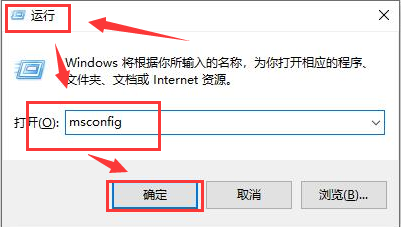
- 点击“服务”选项卡,勾选“隐藏所有Microsoft服务”,然后点击“全部禁用”。
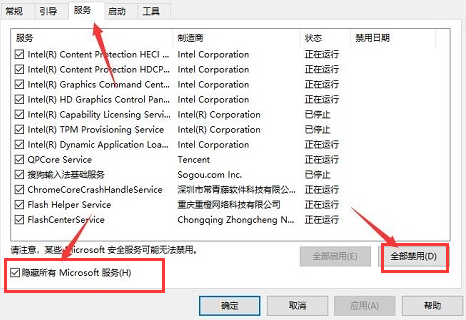
- 切换到“启动”选项卡,点击右下角的“禁用”,最后重新启动电脑即可完成操作。
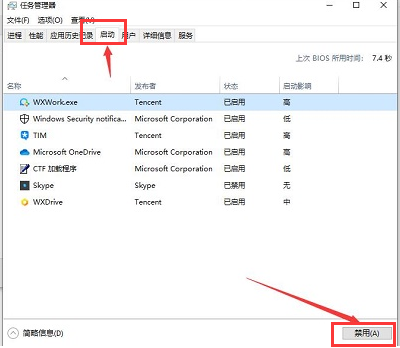
通过以上简单的三个步骤,您可以有效地禁用Windows 10中的启动项,从而优化系统启动速度。
到这里,我们也就讲完了《Windows10无法输入开机密码怎么办 Windows10无法输入开机密码解决方法》的内容了。个人认为,基础知识的学习和巩固,是为了更好的将其运用到项目中,欢迎关注golang学习网公众号,带你了解更多关于的知识点!
相关阅读
更多>
-
501 收藏
-
501 收藏
-
501 收藏
-
501 收藏
-
501 收藏
最新阅读
更多>
-
479 收藏
-
130 收藏
-
257 收藏
-
278 收藏
-
355 收藏
-
180 收藏
-
139 收藏
-
143 收藏
-
369 收藏
-
215 收藏
-
383 收藏
-
106 收藏
课程推荐
更多>
-

- 前端进阶之JavaScript设计模式
- 设计模式是开发人员在软件开发过程中面临一般问题时的解决方案,代表了最佳的实践。本课程的主打内容包括JS常见设计模式以及具体应用场景,打造一站式知识长龙服务,适合有JS基础的同学学习。
- 立即学习 543次学习
-

- GO语言核心编程课程
- 本课程采用真实案例,全面具体可落地,从理论到实践,一步一步将GO核心编程技术、编程思想、底层实现融会贯通,使学习者贴近时代脉搏,做IT互联网时代的弄潮儿。
- 立即学习 515次学习
-

- 简单聊聊mysql8与网络通信
- 如有问题加微信:Le-studyg;在课程中,我们将首先介绍MySQL8的新特性,包括性能优化、安全增强、新数据类型等,帮助学生快速熟悉MySQL8的最新功能。接着,我们将深入解析MySQL的网络通信机制,包括协议、连接管理、数据传输等,让
- 立即学习 499次学习
-

- JavaScript正则表达式基础与实战
- 在任何一门编程语言中,正则表达式,都是一项重要的知识,它提供了高效的字符串匹配与捕获机制,可以极大的简化程序设计。
- 立即学习 487次学习
-

- 从零制作响应式网站—Grid布局
- 本系列教程将展示从零制作一个假想的网络科技公司官网,分为导航,轮播,关于我们,成功案例,服务流程,团队介绍,数据部分,公司动态,底部信息等内容区块。网站整体采用CSSGrid布局,支持响应式,有流畅过渡和展现动画。
- 立即学习 484次学习
